PhotoShop利用素材合成逼真水下男美人鱼教程
来源:网络收集 点击: 时间:2024-04-30拍摄的前期构思是作品的一切:我使用蓝色背景拍摄,后期结合成相应的素材。拍摄时必须对光线和人物在水中的动势把握到位;而后期需对色彩的冷暖对比。
进行调整。后期添加了水泡、游鱼和水底礁石,加强画面的空间感,烘托出人物在水中的游动感觉。
 二、素材合成1/12
二、素材合成1/12第一步:打开原图,整体调整图像。首先处理人物皮肤,再运用滤镜液化,调整人物形体。运用钢笔工具抠出人物素材。
 2/12
2/12第二步:抠图并调整大小。整体的调节人的动势和人鱼所需要的部分。其中蒙版在下面用的到比较多,在新建蒙版后,通过黑白画笔选定有用区域。
 3/12
3/12第三步:复制原图,点击滤镜设置高反差保留,图像模式为叠加。
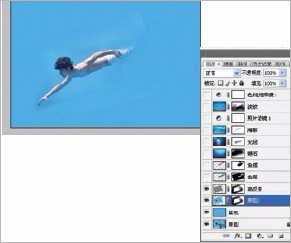 4/12
4/12第四步:添加鱼尾素材。注意鱼尾和整个身体的协调。添加蒙版,运用画笔工具,颜色为黑色,擦出需要的鱼尾部分
 5/12
5/12第五步:增加鱼尾的长度,使身体看起来更加修长。
 6/12
6/12第六步:添加海底礁石,为了增加海底的空间感,图层混合模式为变暗。
 7/12
7/12第七步:添加水下光线,光线从海面摄入海底。
 8/12
8/12第八步:添加波纹与海豚,图层混合模式为正面叠底,不透明度80%。添加蒙版,运用画笔工具,颜色为黑色,擦出需要的部分。
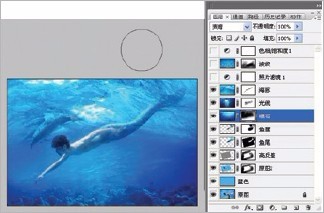 9/12
9/12第九步:添加水下照片滤镜,浓度27%。
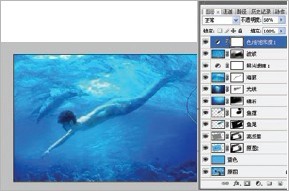 10/12
10/12第十步:添加水下波纹,图层混合模式为柔光。添加蒙版,运用画笔工具,颜色为灰色,擦出需要的波纹。
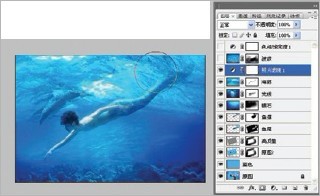 11/12
11/12第十一步:最后调整色相饱和度:青色(饱和度+17)蓝色(饱和度+21,明度+12)不透明度68%。
 12/12
12/12最终效果!
 注意事项
注意事项软件的设置参数可自行调整(%等)
PHOTOSHOPPS素材合成男美人鱼美人鱼美人鱼电影版权声明:
1、本文系转载,版权归原作者所有,旨在传递信息,不代表看本站的观点和立场。
2、本站仅提供信息发布平台,不承担相关法律责任。
3、若侵犯您的版权或隐私,请联系本站管理员删除。
4、文章链接:http://www.1haoku.cn/art_636994.html
 订阅
订阅